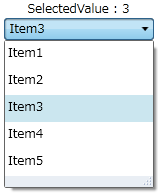シングルカラムリスト |
このトピックでは、コンボコントロールのリストボックス部分をシングルカラムとして使用する場合について解説します。
UseMultipleColumn プロパティを False にすることで、リストボックス部分は一つの列のみ表示するシングルカラムリストとして動作します。
なお、シングルカラムリストでは以下の設定が無効となります。
カラムの設定
ヘッダの表示(ソートやカラム幅のリサイズも含む)
垂直方向のグリッド線
先頭カラムへのチェックボックスの表示
サブ項目の保持
コントロールに項目を追加するには、Items プロパティから取得できる項目コレクションに ListItem オブジェクトを追加する方法と、データバインディングを使用する方法があります。
Items プロパティから取得できる項目コレクションに ListItem オブジェクトを追加することで、コントロールに項目を設定することができます。
Visual Studio のデザインページ上でリストボックスにカラムを設定するには、プロパティウィンドウの Items プロパティを参照し、 をクリックして表示されるコレクションエディターを使用してコレクションに項目を追加します。
をクリックして表示されるコレクションエディターを使用してコレクションに項目を追加します。
次のサンプルコードは、Items プロパティを使用してコンボコントロールに項目を追加します。
// シングルカラムリストに設定します。 GcComboBox1.UseMultipleColumn = false; // 項目を追加します。 GcComboBox1.Items.Add("Monday"); GcComboBox1.Items.Add("Tuesday"); GcComboBox1.Items.Add("Wednesday"); GcComboBox1.Items.Add("Thursday"); GcComboBox1.Items.Add("Friday"); GcComboBox1.Items.Add("Saturday"); GcComboBox1.Items.Add("Sunday");
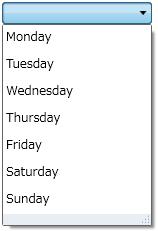
また、項目にUI要素を配置することも可能です。この場合、Items プロパティから取得できる項目コレクションに ListItemBase オブジェクトを追加します。
using System.Windows.Media; // シングルカラムリストに設定します。 GcComboBox1.UseMultipleColumn = false; // 文字列を設定し、リスト項目に追加します。 TextBlock textBlock1 = new TextBlock(); textBlock1.Text = "リスト項目"; GcComboBox1.Items.Add(textBlock1); // 四角形を設定し、リスト項目に追加します。 Rectangle rectangle1 = new Rectangle(); rectangle1.Width = 80; rectangle1.Height = 20; rectangle1.Fill = Brushes.Blue; GcComboBox1.Items.Add(rectangle1); // 楕円とテキストを作成し、パネルに追加します。 Ellipse ellipse1 = new Ellipse(); TextBlock textBlock2 = new TextBlock(); ellipse1.Width = 40; ellipse1.Height = 20; ellipse1.Fill = Brushes.Red; textBlock2.Margin = new Thickness(3); textBlock2.Text = "赤"; StackPanel stackPanel1 = new StackPanel(); stackPanel1.Orientation = Orientation.Horizontal; stackPanel1.Children.Add(ellipse1); stackPanel1.Children.Add(textBlock2); // パネルをリスト項目に追加します。 GcComboBox1.Items.Add(stackPanel1);
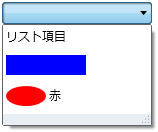
ItemsSource プロパティを使用すると、データコレクションをコンボコントロールにバインドすることができます。なお、このとき Items プロパティ から参照されるコレクションは読み取り専用となります。
リストボックスに表示するデータのパスを指定するには、ContentPath プロパティを、 SelectedValue プロパティから取得される値のパスを指定するには、SelectedValuePath プロパティを使用します。
次のサンプルコードでは、データコレクションのうち Name プロパティを表示し、ID プロパティを選択項目から取得される値に設定します。
データコレクションは以下のとおりです。
public class MyData { public string ID { get; set; } public string Name { get; set; } } public class MyCollection : ObservableCollection<MyData> { public MyCollection() { Add(new MyData { ID = "1", Name = "Item1" }); Add(new MyData { ID = "2", Name = "Item2" }); Add(new MyData { ID = "3", Name = "Item3" }); Add(new MyData { ID = "4", Name = "Item4" }); Add(new MyData { ID = "5", Name = "Item5" }); } }
次のようにバインドします。
// シングルカラムリストに設定します。 GcComboBox1.UseMultipleColumn = false; // データコレクションを作成します。 MyCollection myCollection = new MyCollection(); // コントロールにバインドし、表示データと選択データのパスを設定します。 GcComboBox1.ItemsSource = myCollection; GcComboBox1.ContentPath = "Name"; GcComboBox1.SelectedValuePath = "ID";